আপনি যখন একটি Roku টিভি কিনবেন এবং এটি ব্যবহার করা শুরু করবেন, আপনি এটি চালু করার সময় যে ইন্টারফেসটি দেখতে পাবেন সেটি হল আদর্শ Roku ইন্টারফেস। কিন্তু, Roku টিভিগুলির জন্য, টেলিভিশনে প্রতিটি ইনপুটের জন্য এই স্ক্রিনে আলাদা চ্যানেল রয়েছে৷ সম্ভবত আপনি এটির সাথে অন্য ডিভাইসগুলিকে সংযুক্ত করবেন, যেমন একটি কেবল বাক্স বা একটি ভিডিও গেম সিস্টেম, তবে কোন ডিভাইসটি কোন ইনপুটের সাথে সংযুক্ত তা মনে রাখা কঠিন হতে পারে।
সৌভাগ্যবশত Roku TV ইন্টারফেস আপনাকে সহজে সনাক্ত করার জন্য ইনপুটের নাম পরিবর্তন করার ক্ষমতা দেয়। নীচের আমাদের টিউটোরিয়াল আপনাকে দেখাবে কিভাবে একটি Roku টিভিতে একটি ইনপুটের নাম পরিবর্তন করতে হয়।
একটি রোকু টিভিতে একটি ইনপুটের নাম কীভাবে পরিবর্তন করবেন
এই নিবন্ধের পদক্ষেপগুলি একটি Insignia TV-তে সম্পাদিত হয়েছিল, কিন্তু Roku TV ইন্টারফেস ব্যবহার করে এমন টিভির অন্যান্য মডেলগুলির জন্য কাজ করবে৷ মনে রাখবেন যে অনেকগুলি প্রিসেট বিকল্প রয়েছে যেখান থেকে আপনি নির্বাচন করতে পারেন, তবে তালিকার একেবারে নীচে একটি কাস্টম বিকল্পও রয়েছে যা আপনি ব্যবহার করতে পারেন যদি প্রিসেটগুলির কোনওটিই আপনি ইনপুটকে কল করতে চান তা সঠিকভাবে প্রতিফলিত না করে৷
ধাপ 1: টিভি চালু করুন।
ধাপ 2: আপনি যে ইনপুটটির নাম পরিবর্তন করতে চান সেটি নির্বাচন করুন, তারপরে টিপুন * আপনার Roku TV রিমোটে বোতাম।


ধাপ 3: নির্বাচন করুন ইনপুট পুনঃনামকরণ করুন বিকল্প


ধাপ 4: নিচে স্ক্রোল করুন এবং আপনি এই ইনপুটে যে নামটি প্রয়োগ করতে চান সেটি নির্বাচন করুন। পূর্বে উল্লিখিত হিসাবে, এই তালিকার একেবারে নীচে একটি বিকল্প রয়েছে যেখানে আপনি ইনপুটটিকে একটি কাস্টম নাম এবং আইকন দিতে বেছে নিতে পারেন।
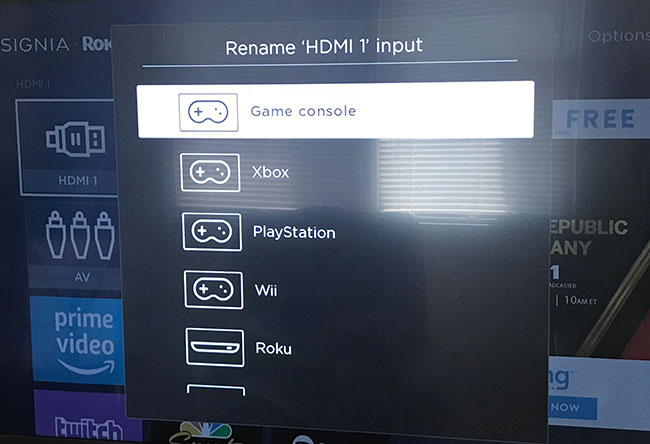
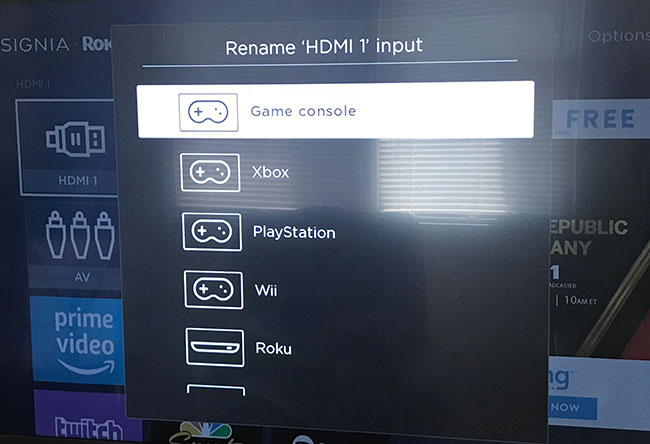
আপনার কি অন্য টিভি আছে যেটিতে Roku ইন্টারফেস নেই, কিন্তু আপনি Roku পছন্দ করেন এবং সেই টিভিতেও এর বৈশিষ্ট্যগুলি ব্যবহার করতে সক্ষম হতে চান? Roku প্রিমিয়ার প্লাস সম্পর্কে আরও জানুন এবং দেখুন যে এটি এমন কিছু যা আপনি কিনতে এবং সেই ডিভাইসের সাথে সংযোগ করতে চান কিনা।